Вы ищете способ скрыть определенные блоки WordPress от роли пользователя?
Редактор контента WordPress предлагает большую гибкость в создании контента с использованием блоков. Однако вы можете захотеть отключить некоторые блоки для разных ролей пользователей. Это полезно, если вы запускаете веб-сайт с несколькими авторами или не хотите, чтобы другие получали доступ к определенным блокам.
В этой статье мы покажем вам, как скрыть блоки от определенных пользователей в редакторе контента WordPress.
Зачем скрывать блоки от определенных пользователей в редакторе контента?
Блоки WordPress — это элементы контента, которые вы добавляете в свой блог или на страницу. Вы можете добавлять блоки для изображений, видео, абзацев, галерей и многого другого. Многие плагины WordPress также добавляют блоки в редактор контента.
Поскольку каждый блок позволяет редактировать статью или целевую страницу, рекомендуется скрыть или отключить некоторые блоки в зависимости от ролей пользователей WordPress. Таким образом, содержимое вашего веб-сайта останется согласованным и не будет иметь нежелательных блоков и макетов.
Допустим, у вас есть веб-сайт с несколькими авторами. Вы можете скрыть блок таблиц в редакторе контента WordPress для ролей автора и участника. Это помогает упростить ваш редакционный рабочий процесс.
Точно так же вы также можете запретить различным ролям пользователей использовать блоки, добавленные разными плагинами.
Например, WPForms позволяет встраивать формы в редактор контента с помощью блока WPForms. Запрет другим пользователям доступа к блоку может помочь вам сохранить контроль и отображать формы только там, где вы считаете это необходимым.
Тем не менее, давайте посмотрим, как скрыть или отключить блоки для определенных пользователей в WordPress.
Скрытие блоков для определенных пользователей в редакторе WordPress
Лучший способ скрыть блоки на основе ролей пользователей — использовать плагин PublishPress Blocks. Это дает вам больше контроля над редактором блоков WordPress и добавляет больше блоков, таких как слайдер изображений, панель поиска, таблица цен и многое другое.
Во-первых, вам нужно установить и активировать плагин PublishPress Blocks. Если вам нужна помощь, ознакомьтесь с нашим руководством по установке плагина WordPress.
После активации вы можете отправиться в Блоки на панели инструментов WordPress и перейдите на вкладку «Лицензия».
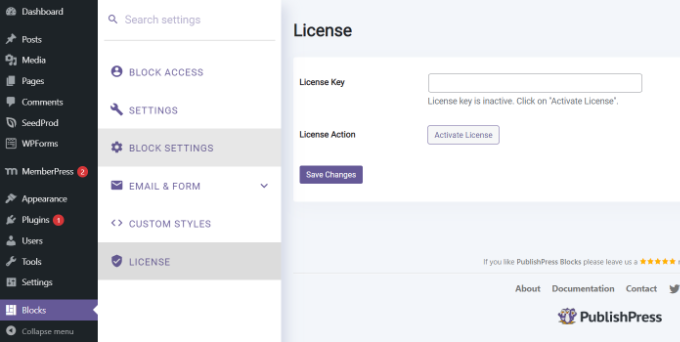
Далее вы можете ввести свой лицензионный ключ и нажать кнопку «Активировать лицензию». Вы можете найти лицензионный ключ в своей учетной записи PublishPress.
После этого перейдите на вкладку «Блокировать доступ» в плагине. Здесь вы можете выбрать профиль пользователя из раскрывающегося меню вверху.
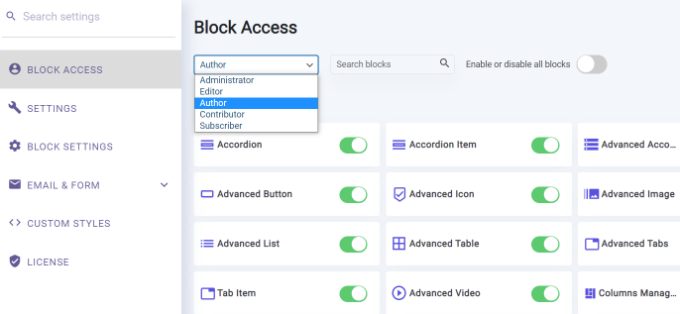
Чтобы скрыть любой блок WordPress от выбранной роли пользователя, просто нажмите переключатель, чтобы отключить его.
Например, на изображении ниже мы отключим блоки «таблица» и «цитата» для любого пользователя с ролью «Автор».
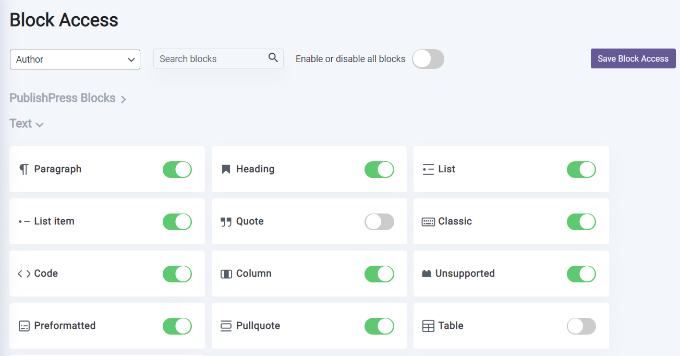
Не забудьте нажать кнопку «Сохранить блокировку доступа», когда закончите.
Вот и все! Вы успешно отключили блокировку WordPress для роли пользователя на своем веб-сайте. Теперь вы можете повторить это, чтобы скрыть блоки для других ролей пользователей.
Мы надеемся, что эта статья помогла вам научиться скрывать блоки от определенных пользователей в редакторе WordPress. Вы также можете ознакомиться с нашим руководством о том, как увеличить трафик вашего блога, и нашим сравнением наиболее управляемого хостинга WordPress.
Если вам понравилась эта статья, то, пожалуйста, подпишитесь на нашу Канал YouTube для видеоуроков WordPress. Вы также можете найти нас на Твиттер а также Фейсбук.

